WIN10深度学习环境搭建 Python3.6+Tensorflow+CUDA8.0+Anaconda3+keras
最近准备学习深度学习,当然搭建深度学习环境是第一步,看了很多博客,但是安装的过程中还是遇到了很多问题,Anaconda支持Python3.6但是tensorflow不支持的问题等等,这篇博客主要是win10环境下如何搭建Python3.6+Tensorflow+cuda8.1+Anaconda3的深度学习环境。
一丶准备文件
1.Python3.6/Python3.5
2.cuda_8.0.61.win10.exe
3.Anacond3
4.DXSDK_jun10.exe
5.cudnn-8.0-win10-x64-v5.1.zip
6.tensorflow_gpu-1.6.0rc1-cp35-cp35m-win_amd64.whl
二丶文件介绍及下载地址
1.Python3.6
下载地址
https://www.python.org/getit/
后面Anaconda3下载的版本支持Python3.6,但是Tensorflow不支持Python3.6,但支持Python3.5,所以如果用Python3.5会省一点事,我用的Python3.6,后面会涉及Python3.6配置Tensorflow
2.cuda_8.0.61.win10
下载地址:
https://developer.nvidia.com/cuda-downloads
CUDA是由显卡厂商NVIDIA推出的通用并行计算架构,该架构使GPU能够解决复杂的计算问题。
现在CUDA最先版是9.1,我的cuda8是之前下载的,可以找一下cuda8的下载资源
之前的版本的cuda下载地址

3.Anaconda3
下载地址
https://www.anaconda.com/download/

Anaconda
anaconda指的是一个开源的Python发行版本,其包含了conda、Python,numpy,scipy等180多个科学包及其依赖项。包含了大量的科学包,可以方便的安装各种python库
4.DXSDK_jun10.exe
下载地址
https://www.microsoft.com/en-us/download/details.aspx?id=6812
微软的DirectX Software Development Kit ,安装它为了编译后年的cuda_samples
5.cudnn-8.0-win10-x64-v5.1.zip
下载地址
https://developer.nvidia.com/cudnn
CUDA的神经网络加速库,可以在前面GPU加速基础上大概再提升1.5倍的速度。
6.tensorflow_gpu-1.6.0rc1-cp35-cp35m-win_amd64.whl
下载地址
https://pypi.python.org/pypi/tensorflow-gpu
三丶软件安装
1.安装Python3.6/3.5

下载完之后点击python_3.6.4一步步安装就可以了,比较简单
2.安装DXSDK_jun10.exe

已知下一步就好了,全默认
3.cuda_8.0.61.win10.exe安装
1)检查GPU是否支持CUDA
如果显卡比较新可以进入下面网址查一下是否支持,一般比较新的显卡都是支持的
https://link.jianshu.com/?t=https://developer.nvidia.com/cuda-gpus

我用的GTX1050ti显卡是支持的 可以查一下自己的显卡是否支持
2)安装cuda_8.0.61
一步步安装就可以了,安装完之后,检验一下是否安装成功了

这一步完成之后需要编译一下cuda_samples
3)编译cuda samples
我在这一步出了很多错误,我平时用VS2017,但是cuda8.0不支持vs2017
然后我用vs2017打开了Samples_vs2015.sln,报错项目加载失败,我以为vs2017是可以兼容vs2015的


然后我又用VS2012打开的samples_vs2012.sln进行编译的,这一次成功了

失败了13个,没发现有什么影响
4)测试CUDA是否安装成功
进入到..\cuda_samples\v8.0\bin\win64\release文件夹,运行deviceQuery.exe

如图测cuda安装成功
4.安装Anaconda3

我选择了just me



取消两个√选项
然后点击开始菜单就可以看到Anaconda Navigator了


然后找到Anaconda Prompt打开

在其中输入conda list就可以看到都有什么库了,常见的scipy,numpy等都包含了

Anaconda安装完毕
5.安装Tensorflow
这里要区分一下Python3.5和Python3.6的安装方式了,因为Tensorflow只支持到Python3.5,所以Python3.5会方便很多
1)基于Python3.5
两种安装方式:
①在线安装
打开Anaconda Prompt,输入:pip install tensorflow-gpu

②离线安装
首先要下载tensorflow_gpu-1.6.0rc1-cp35-cp35m-win_amd64.whl
然后打开Anaconda Prompt输入:pip install …\tensorflow_gpu-1.6.0rc1-cp35-cp35m-win_amd64.whl,如下图是我的文件所在文件夹

2)基于Python3.6
还是那个问题,因为Tensorflow不支持Python3.6,所以我们要创建python3.5的环境
①打开Anaconda Prompt输入:conda create -name tensorflow-gpu python3.5
![]()
②下面出现什么我们都要回复y,同意的意思

我这里是出现了一堆库让我下载,我回复y,让我继续下载
③下载完成之后我们输入activate tensorflow即可,激活环境,然后输入命令pip install tensorflow进行安装
④测试tensorflow安装是否成功
在命令行输入python,然后输入下面代码
import tensorflow as tf
hello=tf.constant('Hello')
sess=tf.Session()
print(sess.run(hello))6.其他会出现的问题
我安装完之后打开cmd,进入python,然后输入import tensorflow出错了,No Module named ‘tensorflow’

这个原因是因为我们没有在tensorflow环境中打开的原因,我们打开Anaconda,
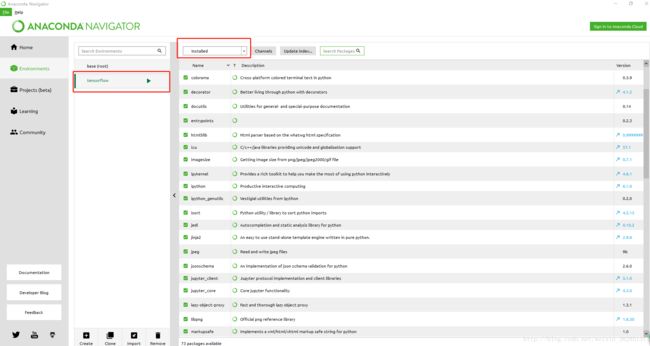

我们可以从not install中安装我们想要的工具包等


在tensorflow环境下打开Spyder输入import tensorflow就没问题了
我们再看看打开ipython试一试

这也木有问题啦
参考博客:
1.http://blog.csdn.net/u010858605/article/details/64128466
2.https://www.jianshu.com/p/c245d46d43f0
3.http://blog.csdn.net/doublepython/article/details/71321450
